如何给Win10电脑进行磁盘碎片整理
今天给大家介绍一下如何给Win10电脑进行磁盘碎片整理的具体操作步骤。
1.首先打开电脑,找到桌面上的“这台电脑”图标,双击打开;
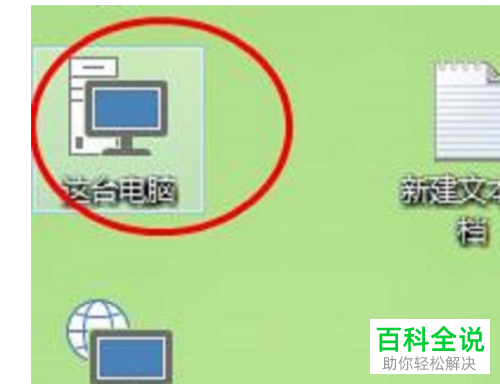
2. 在打开的页面,找到c盘,双击打开;

3. 在打开的页面,上方点击“管理”选项,在打开的菜单中,选择“优化”选项;
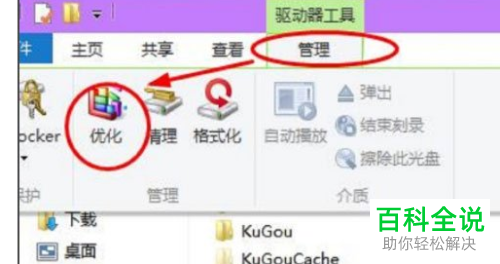
4. 如图,弹出优化驱动器的窗口,我们就可以对磁盘进行碎片整理了,选择一个磁盘,以c盘为例,点击右下方的“优化”按钮;

5.接下来,系统就开始对c盘进行磁盘碎片情况分析,最后即可完成磁盘碎片整理。
 以上就是如何给Win10电脑进行磁盘碎片整理的具体操作步骤。
以上就是如何给Win10电脑进行磁盘碎片整理的具体操作步骤。
赞 (0)

